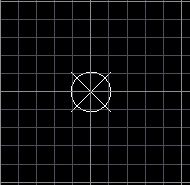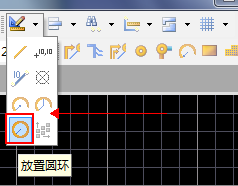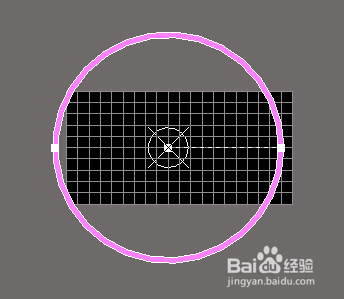1、点击工具条“应用工具”-->“设置原点”按钮,在PCB编辑窗口放置一个原点;
2、在状态栏将板层切换到“Keep-out Layer”层,再次点击工具条,选中“放置走线”进入画线命令;
3、以原点为起始点,绘制一个长10mm,宽5mm的闭合矩形,并将其框选中;
4、点击菜单栏“设计”-->“板子形状”-->“按照选择对象定义”;
5、到此板子形状就定义好了,我们看到PCB编辑区域是黑色的,外部是灰色的。
6、你也可以定义一个圆形的板子,先按照上述步骤放置好原点,点击工具条圆环按钮,先绘制好圆环,并将圆环选中;
7、按上述步骤执行“设计”-->“板子形状”-->“按照选择对象定义”,这样一个圆形的PCB板就设计好了。